Ti sei mai chiesto come aggiungere i sottotitoli a un DVD Per un'esperienza visiva più piacevole e accessibile? Che si tratti di film stranieri o di migliorare l'accessibilità, l'aggiunta di sottotitoli può migliorare significativamente il contenuto. Questo articolo ti guiderà passo dopo passo nel processo di ripping, riproduzione o masterizzazione di un DVD con l'aiuto di AVAide DVD Ripper, VLC Media Player o Tipard DVD Creator. Imparerai anche metodi efficienti per incorporare file .SRT, personalizzare font e colori e integrare i sottotitoli che consentono una riproduzione fluida su diversi dispositivi. Trasforma il tuo modo di guardare i DVD!
Parte 1. Cosa serve per aggiungere un sottotitolo a un DVD
Per aggiungere i sottotitoli a un DVD, sono necessari strumenti e file specifici per garantire un processo fluido. Ecco cosa ti serve:
| Requisito | Descrizione |
| File dei sottotitoli | Formati di sottotitoli come SRT, SUB o SSA con informazioni di testo e temporizzazione sincronizzate con il contenuto del DVD. |
| Software di creazione di DVD | Strumenti come Tipard DVD Creator o AVS Video Editor per integrare i sottotitoli nel tuo progetto DVD. |
| Computer con unità DVD | Un PC o un Mac dotato di unità DVD per importare e masterizzare contenuti DVD. |
| DVD vuoti | DVD vergini di alta qualità su cui masterizzare il contenuto finale modificato. |
| Competenze di montaggio video | Conoscenza di base del montaggio video per allineare correttamente i sottotitoli al video. |
Parte 2. Il modo migliore per aggiungere i sottotitoli a un DVD prima di copiarlo
Copiare un DVD con sottotitoli incorporati renderà il contenuto più facile da comprendere e migliorerà la soddisfazione visiva del pubblico. Per questo, AVAide DVD Ripper è lo strumento ideale in quanto offre semplicità, efficienza e qualità senza pari. Le sue funzionalità intuitive lo rendono il software ideale per sottotitolare e rippare DVD nel formato desiderato.
- Aggiungi sottotitoli .SRT, .SSA o .ASS con font, dimensioni e colore regolabili.
- Converti i video DVD in MP4, MKV, AVI e MOV per una riproduzione senza interruzioni.
- Mantieni la qualità audio e video originale incorporando in modo efficiente i sottotitoli.
- Utilizza l'accelerazione GPU per un ripping 30 volte più veloce senza perdita di qualità.
Passo 1Scarica e installa AVAide DVD Ripper
Visita il sito web ufficiale di AVAide e scarica il software. Dopo averlo installato, segui le istruzioni a schermo e avvia il programma.
Passo 2Carica il DVD
Inserisci il DVD nell'unità DVD del computer. Fai clic Carica DVD in AVAide e importare il disco, il file ISO o la cartella DVD nel software.

Passaggio 3Aggiungi sottotitoli al tuo video DVD
Quindi, fare clic su Modificare pulsante, seleziona il Sottotitolo e carica un file .SRT, .SSA o .ASS. Imposta il carattere, la dimensione, il colore e la posizione del testo dei sottotitoli a tuo piacimento.
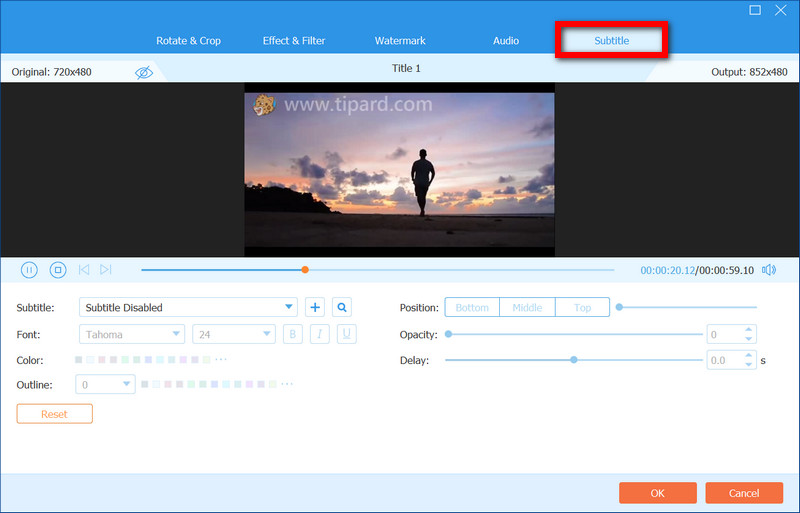
Passaggio 4Scegli il formato di output e le impostazioni
In secondo luogo, fare clic su Formato di output menu. Qui puoi selezionare il formato preferito, ad esempio MP4, MKV, AVI, ecc. In questa fase puoi anche impostare la risoluzione video, il bitrate e il tipo di encoder per ottenere prestazioni migliori.
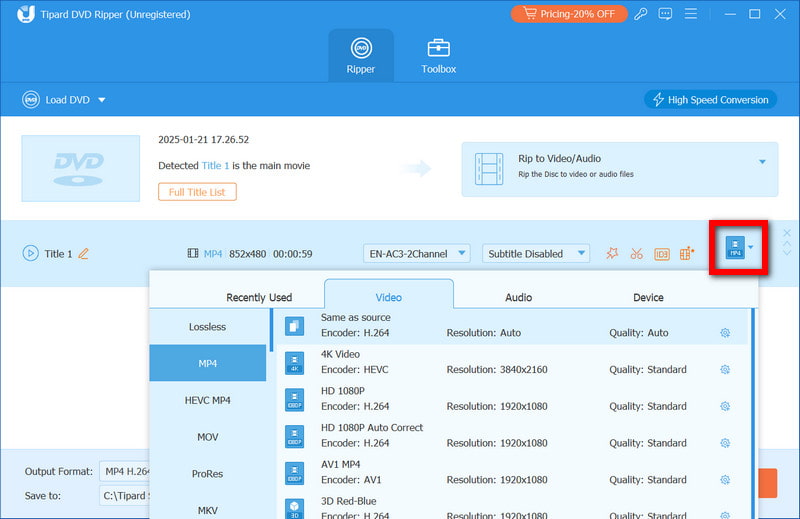
Passaggio 5Copia il DVD
Imposta la cartella di destinazione del tuo file digitale. Fai clic su Strappa tutto pulsante per avviare il processo di ripping insieme ai sottotitoli integrati.
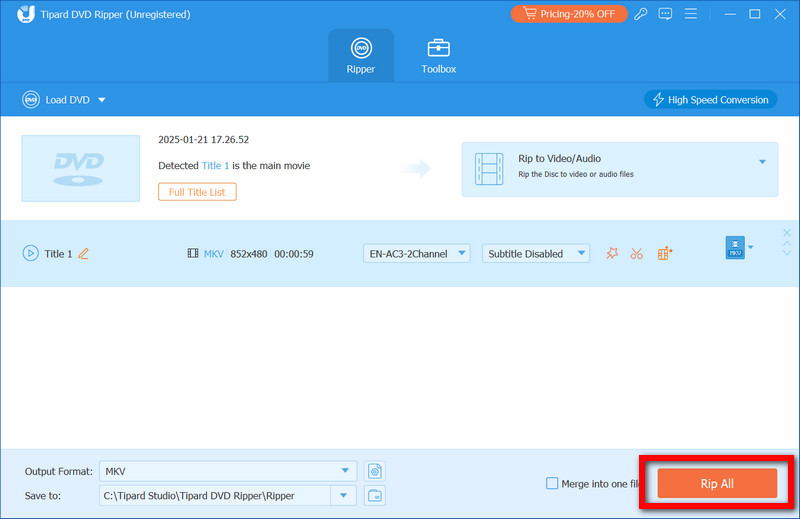
Parte 3. Come aggiungere sottotitoli a un DVD quando si riproduce un DVD
Goditi film stranieri eccezionali, personalizza la tua esperienza visiva o migliora l'accesso aggiungendo sottotitoli a un DVD durante la riproduzione. Perfetto per tutti i tipi di film, VLC Media Player offre un solido supporto per i sottotitoli per caricare, modificare, sincronizzare e goderti il film ancora di più. Puoi anche aggiungere sottotitoli in movimento utilizzando VLC. La sua interfaccia intuitiva, combinata con funzionalità come Ritardo dei sottotitoli VLC regolazione, rende l'intera esperienza semplice, assicurando una sincronizzazione perfetta tra audio e sottotitoli.
Passo 1Installa e apri VLC
Scarica il software VLC Media Player e installalo sul tuo computer. Ora apri VLC, quindi seleziona Media > Apri disco…
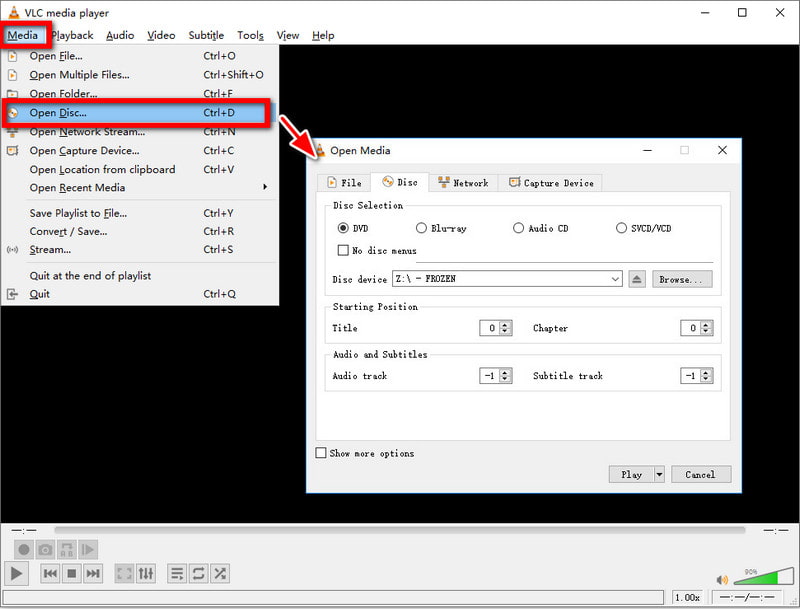
Passo 2Carica il tuo DVD
Ora seleziona il DVD che desideri guardare. Puoi anche modificare le preferenze come la posizione di partenza, le tracce audio e i sottotitoli attivi. Una volta impostato tutto, fai clic su Giocaree il DVD avrà inizio.
Passaggio 3Aggiungi sottotitoli
Dal menu in alto seleziona File Sottotitolo > Aggiungi file sottotitoli… Ora esplora il tuo PC e seleziona i sottotitoli preferiti: il DVD verrà riprodotto con i nuovi sottotitoli.
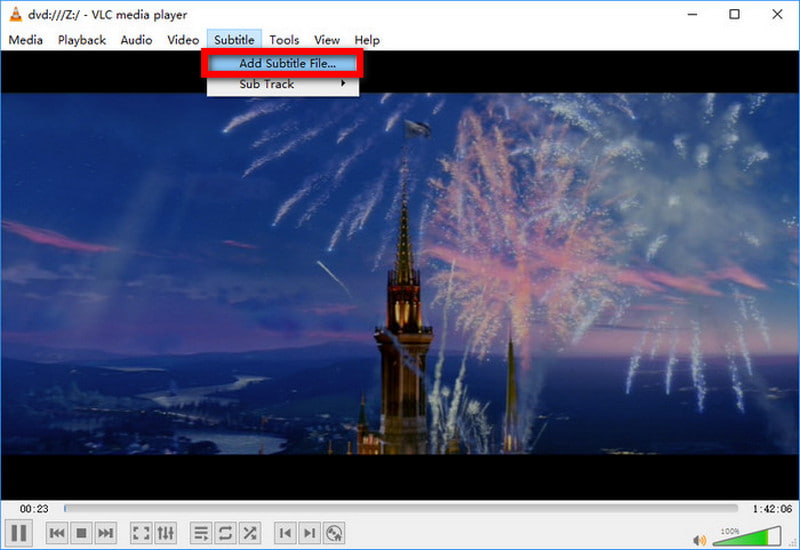
Parte 4. Come aggiungere i sottotitoli al DVD prima di masterizzarlo
Aggiungere i sottotitoli a un DVD prima di masterizzarlo garantisce che non ci siano interruzioni durante la visione, offrendo un'esperienza fluida e coinvolgente. Con Tipard DVD Creator, puoi facilmente aggiungere sottotitoli, modificare file video e creare DVD o Blu-ray in vari formati. Il software supporta diversi formati video, consentendoti di personalizzare i contenuti in base alle tue preferenze. Puoi regolare il carattere, le dimensioni, il colore e la posizione dei sottotitoli per una sincronizzazione perfetta. Inoltre, offre funzionalità come il ritaglio, il ritaglio e l'aggiunta di filtri, oltre a miglior masterizzatore DVD supporto per risultati professionali.

PROVALO GRATIS Per Windows 7 o successivo
 Download sicuro
Download sicuro
PROVALO GRATIS Per Mac OS X 10.13 o successivo
 Download sicuro
Download sicuroPasso 1Installa e avvia
Inizia scaricando e installando il software sul tuo computer. Una volta installato, avvialo e seleziona Disco DVD come formato di output.
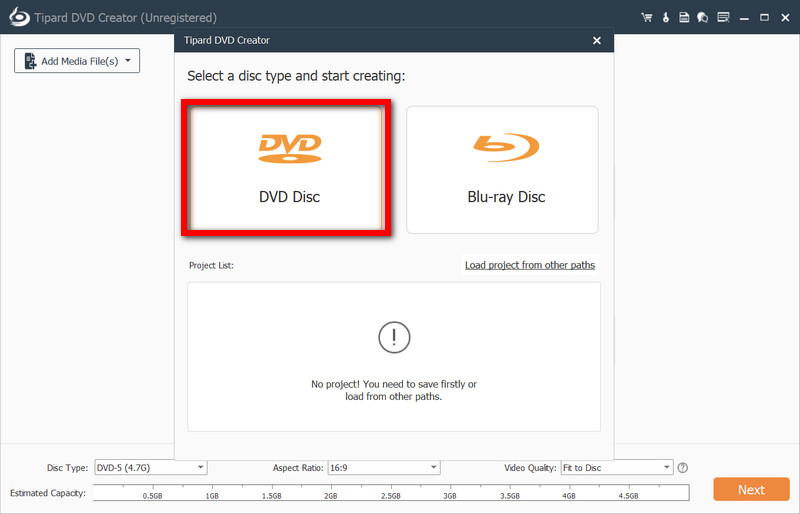
Passo 2Importa file video
Per caricare i video, clicca su Aggiungi file multimediali e dividili in sezioni diverse a seconda delle esigenze del DVD. Successivamente, modifica l'ordine dei video.
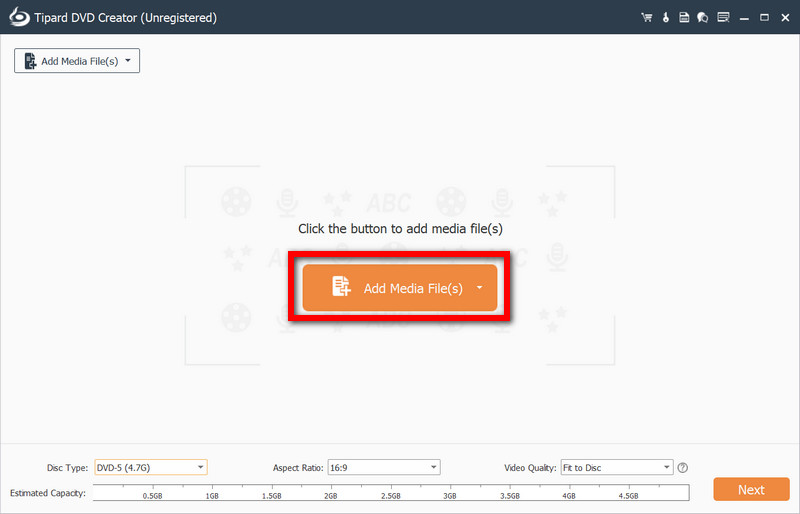
Passaggio 3dd Sottotitoli
Scegli un audio video dall'elenco e fai clic Modifica sottotitoloNel menu delle impostazioni dei sottotitoli, fare clic su Aggiungi sottotitolo Pulsante per allegare file di sottotitoli in formato SSA, SRT o ASS. Infine, modifica il carattere, la dimensione, il colore, la trasparenza e la posizione a tuo piacimento.
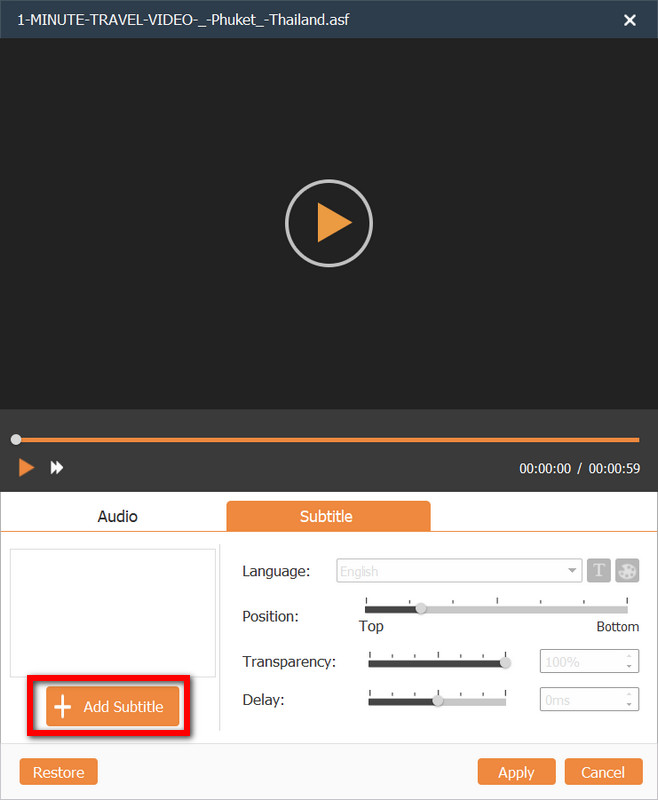
Passaggio 4Personalizza il menu
Per modificare i menu, fare clic su Prossimo Pulsante, seleziona un modello o carica un'immagine di sfondo personale e sintonizzati sulla musica desiderata. Quindi, modifica gli stili di testo, cornice e pulsante a tuo piacimento.
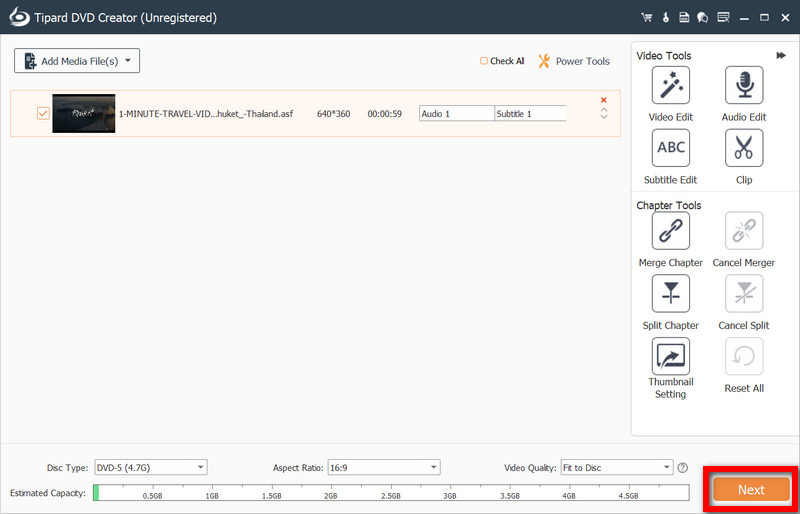
Passaggio 5Masterizza il DVD
Infine, fai clic su Bruciare per specificare l'output come una di queste opzioni: DVD, cartella DVD o file ISO. Una volta confermate le impostazioni, avviare il processo di masterizzazione.
a creare un DVD con sottotitoli, avere gli strumenti e le tecniche giuste è fondamentale per integrare i sottotitoli in modo impeccabile. Che si tratti di copiare, riprodurre o masterizzare un DVD, AVAide DVD Ripper Oppure, Tipard DVD Creator renderà il processo più semplice. Segui queste tecniche per personalizzare e migliorare i DVD e ottenere un'esperienza visiva più semplice e piacevole.
Il miglior strumento per estrarre e convertire file immagine disco/cartella/ISO DVD in vari formati.
Copia Blu-ray e DVD




